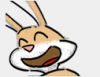Součinnost? Synergie!
Synergy je program, který vám umožní použít jednu klávesnici a myš k ovládání více počítačů. Máte-li tedy na svém pracovním stole například dva monitory – vlevo a vpravo, každý připojený k jinému počítači, a klávesnici s myší připojeny jen k jednomu, pak po najetí myší k pravé straně levého monitoru se kurzor objeví na levé straně pravého monitoru a naopak. Oba počítače na sebe musí navzájem „vidět“ přes síť, neboť stisky kláves a pohyb myši se v případě potřeby přenáší z počítače, ke kterému je připojena klávesnice – serveru, na počítač druhý – klient.
Server – poskytuje služby klientům. Bývá to počítač nebo běžící program.
Klient – připojuje se k serveru a využívá jeho služeb. Opět: počítač nebo program.
Nezáleží na tom, zda na nich běží Windows, Linux, FreeBSD, Mac OS X, něco exotičtějšího (unixového) či nějaká kombinace, neboť program spadá do mé oblíbené kategorie aplikací, které se nesnaží uživateli vnutit, pod jakým operačním systémem by je měl používat, a běží prakticky na všem, s čím můžete přijít do kontaktu.
Co dále Synergy umí?
Ačkoliv zmíněná hlavní funkce programu by mohla v zásadě stačit, Synergy umí i něco navíc:
Je sdílen obsah schránky. Můžete tedy stisknout [Ctrl+c] na jednom systému a třeba [jablíčko+v] na druhém. Program konvertuje konce řádků mezi CR, CR+LF a LF navzájem.
Stisk klávesy [Scroll Lock] přepíná uzamčení kurzoru myši na konkrétní obrazovce. To nachází využití v případě, hrajete-li počítačovou hru a nechcete-li, aby vám ujížděl kurzor na okolní obrazovky.
Spořiče obrazovky jsou v součinnosti. Spuštění/ukončení spořiče tak probíhá na všech počítačích současně. Máte-li obnovení ze spořiče chráněno heslem, postačí jej zadat na jednom počítači. (Zde nicméně musím jedním dechem dodat, že u mě to out of the box nefungovalo.)
Out of the box – Je-li něco „out of the box“ neboli česky „přímo z krabice“, znamená to, že to nevyžaduje např. další konfiguraci a „prostě to ihned funguje“.
Synergy versus QuickSynergy
Windows verze Synergy je dodávána s GUI, na ostatních systémech existuje samostatný grafický konfigurační nástroj jménem QuickSynergy, který by měl učinit zprovoznění zcela bezbolestným.
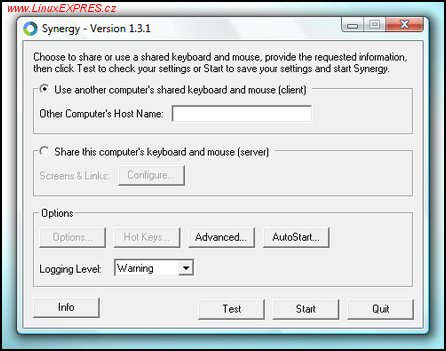
Synergy ve Windows Vista
Na ne-Windows systémech platí, že QuickSynergy je vhodné na jednodušší konfigurace či potřebujete-li sdílet klávesnici a myš jednorázově (například máte stolní počítač a přinesete si notebook), zatímco „obyčejné“ Synergy na složitější konfigurace nebo v případě, že chcete sdílet klávesnici a myš častěji či trvale (například máte dva stolní počítače).
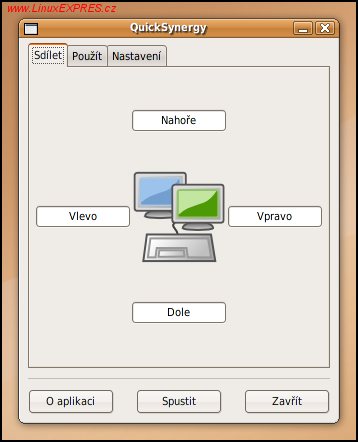
QuickSynergy v Linuxu – konfigurace serveru
Instalace je triviální
- Linux: prostřednictvím balíčkovacího systému.
- Windows: Ze stránek Synergy si stáhněte .exe soubor. Nainstalujte běžným způsobem.
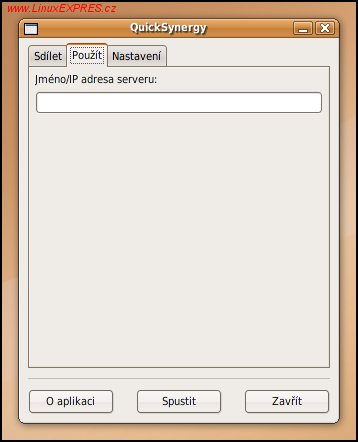
QuickSynergy v Linuxu – konfigurace klienta
Použití QuickSynergy
Na počítači, pomocí jehož klávesnice a myši chcete ostatní počítače ovládat – na kartě Sdílet/Share nastavíte relativní polohu ostatních obrazovek (zadáváte jména počítačů, k nimž jsou připojeny) a klepnete na Spustit/Start.
Na ostatních počítačích – na kartě Použít/Use zadáte jméno/IP adresu serveru a klepnete na Spustit/Start.
Po ukončení práce klepnete na Stop.
Použití Synergy (textová verze)
Protože opětovně zadávat rozložení obrazovek by mohlo být poněkud zdlouhavé, můžeme nastavení uložit do souboru. Ten má pro člověka znalého angličtiny zřejmou strukturu:
section: screens screen1: screen2: end section: links screen1: right = screen2 screen2: left = screen1 end
V sekci screens uvádíme dostupné obrazovky, v sekci links vzájemnou polohu těchto obrazovek (u obojího samozřejmě jména počítačů, ke kterým je daná obrazovka připojena).
Nyní můžeme server nastartovat...
synergys -f --config cesta_k_souboru_s_konfigurací
...a klienty k němu připojit:
synergyc jméno_serveru
Pokud danou konfiguraci používáme běžně, je dobrým nápadem nastavit start klienta/serveru při spuštění (podrobněji viz dokumentace).
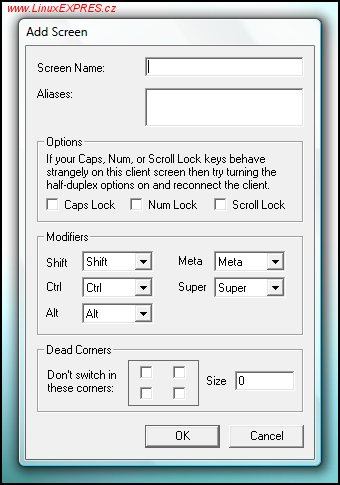
Přidání obrazovky - Windows
Pozor na bezpečnost
Považuji za důležité upozornit na skutečnost, že Synergy samotné neřeší autentizaci ani šifrování. K serveru se tedy může připojit jakýkoliv klient, poskytne-li serveru známé jméno obrazovky, a údaje o stisknutých klávesách jsou sítí posílána v nešifrované podobě. Z tohoto důvodu není Synergy bez dalšího zabezpečení vhodné pro použití v nedůvěryhodných sítích – útočník vyzbrojen snifferem by mohl odchytit kupříkladu uživatelské jméno a heslo použité k přihlášení. Nezoufejte však – existuje prostředek, jak vrstvu poskytující autentizaci a šifrování k Synergy přidat bez zasahování do jeho kódu. Je jím protunelování dat přenášených sítí skrze SSH.
Sniffer – nástroj (typicky program) umožňující odposlouchávání síťového provozu.
Máte-li tedy zájem o bezpečnost – a to byste měli mít:
- Na serveru nainstalujte OpenSSH server.
- Na klientech nainstalujte OpenSSH klient.
Budete-li nyní chtít používat Synergy, spusťte server jako obvykle a na klientských počítačích: Nastartujte SSH tunel:
ssh -f -N -L 24800:jméno_serveru:24800 jméno_serveru
Spusťte klienta Synergy a jako adresu serveru zadejte localhost či 127.0.0.1.
Problémy jsou kořením života
Rád bych zde uvedl, že Synergy se řadí mezi bezproblémové záležitosti, bohužel tomu tak není. Při mých pokusech mezi dvěma počítači s Ubuntu/GNOME jsem odhalil následující hlavní nedostatky:
Na přepínání rozložení klávesnice obvykle mívám na obou počítačích nastaveno [Alt+Shift]. Při stisku [Alt+Shift] na klávesnici připojené k serveru se rozložení přepnulo na serveru, i když jsem byl myší na klientu. Naproti tomu např. klávesové zkratky na přepínání mezi virtuálními plochami mi fungovaly vždy na tom počítači, kde jsem byl s myší. Řešením je nastavení jiné zkratky přepínající rozložení klávesnice na každém z počítačů, nebo přepínání na klientech klepnutím na indikátor rozvržení klávesnice.
Nabízí se otázka, jak by měla fungovat klávesnice, využíváte-li tu připojenou k serveru, na serveru máte zapnutu např. anglickou klávesovou mapu, zatímco na klientu, na kterém jste s myší, např. českou. Odpověď je, že klávesnice má snahu se chovat podle klávesové mapy nastavené na konkrétním počítači. Pokud jste tím pochopili, že to nefunguje zcela ideálně, máte pravdu. U mě: při anglické klávesnici na serveru mi na klientu fungovala anglická i česká klávesnice, při české klávesnici na serveru mi na klientu nechtěly fungovat klávesy s číslicemi/písmeny s diakritikou (ovšem číslice přes samostatný numerický blok fungovaly). Na samotném serveru k problémům nedochází.
Řešení je možné
Další možnosti použití jsou zmíněny v dokumentaci, kterou najdete na stránce projektu (lze vytvářet i velmi komplikované konfigurace). Jediné, v čem vám nenapoví, je jak zaplnit nově vzniklé místo na stole. Ale s tím už si jistě poradíte...